| AUDIO-VIDEO NÁVODY | POD ZÁŠTITOU STRÁNEK: BKC-Game.net |
| HLAVNÍ STRANA | JAK NA AUDIO-VIDEO | KODEKY A KONTEJNERY | BEZPEČNOST PRÁCE | PROGRAMY KE STAŽENÍ | NASTAVENÍ PROGRAMŮ |
RYCHLÝ KVALITNÍ PŘEVOD MKV DO AVI - PRO DOČASNÉ ÚČELY
Jedná se totiž pouze o přepsání indexace informací kodeku u videa, a převod kontejneru - balíčku - z MKV na AVI. Výsledkem tak je, že video je sice stále x.264 kodek, ale již se "hlásí" jako video v AVIčku. S tím je ovšem spojen velký problém kompatibility. Např. na PC tím "oblbnete" kodek - nemusíte mít x.264 ale DivX či ffdshow, ovšem u přehrávačů z asi tak 95% pohoříte. Zatímco na PC se s videem dá lépe pracovat, přehrávače se oblbnout nedají. Buď poznají kodek x.264, nebo nerozpoznají "změněné" AVI a video nepřehrají. Případnou potřebu kompatibility je nutné otestovat v závislosti na vašem přehrávači. Tento typ převodu se tak používá obvykle jen na náhledy a rychlou práci při úpravách, převodech a časování. Pro osobní účely ji lze použít i na "jedno zkouknutí" nějakého videa, pokud to váš přehrávač umožní. POZOR! Nezkoušejte takto převádět HD video! Program dokáže velmi rychle převést SD video (SD na SD), ale u HD videa se obvykle zasekne. Pokud snad ne, bude to trvat "věčně", a nic se nestane. Program tímto způsobem HD video převádět nedokáže! Nahoru Na převod budeme používat program MKV Cleaver, který byste měli již mít nastavený podle Nastavení programů Tento program pro svoji práci potřebuje základní MKV balíček - tj. MKVToolnix. Bez něj nebudete s MKVčkem schopni pracovat prakticky v žádném programu). Program MKV Cleaver pracuje na principu rozložení MKV obsahu. Během tohoto procesu zároveň zvolíte, co potřebujete - a následně (pokud to zaškrtnete) se video převede na AVI. Vykonává tak vlastně stejnou práci jako známý MKV Extract (součást MKVToolnixu), ale navíc má onu požadovanou možnost převodu. Velkou výhodou je i možnost použití fronty - extrahování či převodu více videí, např. dílů seriálu. Poté jen soubory opět spojíme (do AVIčka) a uložíme. Spustíme si program MKV Cleaver. Vlevo nahoře klikněte na Open MKV Files to process - načtení požadovaného MKV souboru. Funguje i možnost přetažení souborů myší do hlavního okna. 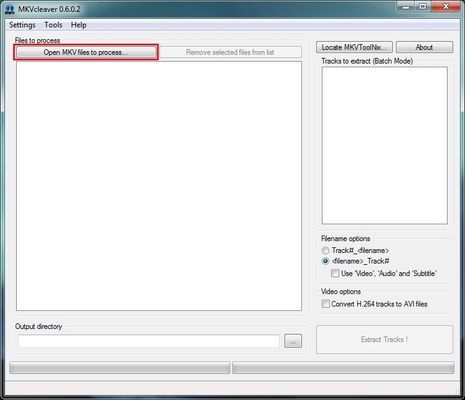 Po otevření klikněte na křížek u souboru videa. Tím získáte detailnější informace o obsahu videa (pravé menší okno nás nemusí zajímat). 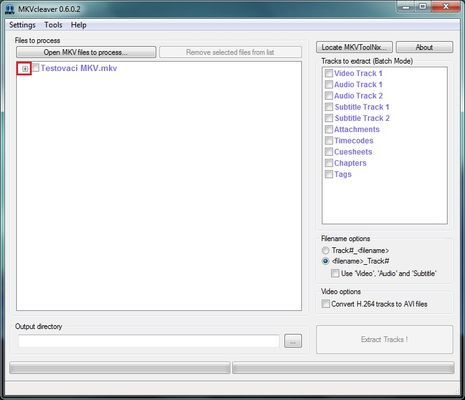 Ukáže se kompletní rozpis obsahu MKV kontejneru: 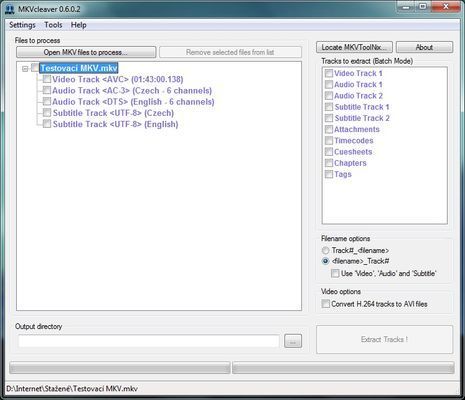 Nahoru V levém okně vyberte v obsahu, co chcete z MKVčka vybrat - pro následné vložení do vámi tvořeného videa. Samozřejmě zvuk. Titulky budou mimo - AVI nepodporuje titulky v jednom souboru! Ukázkově je tak vybrána CZ stopa a CZ titulky. V pravém menším okně je stejný obsah, (ovšem bez informací jako je jazyk apod.), ale i např. timekódy, kapitoly apod. Pro AVI naprosto nepoužitelné, tudíž toto okno můžete zcela ignorovat. 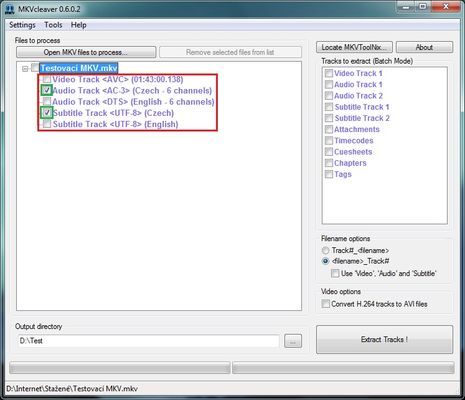 Vpravo dole zaškrtněte položku Convert H.264 tracks to AVI files - převod MKVčka do AVIčka. Vlevo dole vyberte, kam se výsledné soubory, vč. převedeného videa uloží. Poté klikněte na velké tlačítko Extract Tracks! - které zahájí proces. 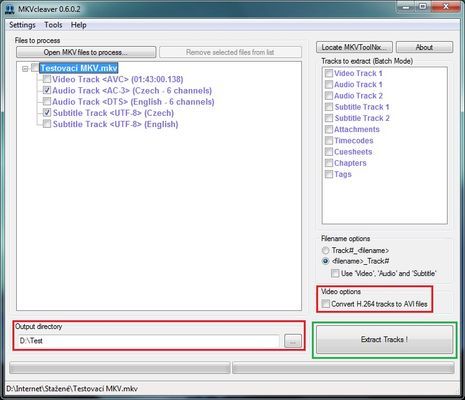 Převod má dvě fáze, které program znázorňuje ve spodní stavové liště. Měly by běžet i dva grafy, ale na několika PC jsem nezaznamenal jejich funkčnost. 1. fáze je extrakce souborů, která je rychlá podle velikosti a množství souborů. U normálního seriálu je to kolem 2 minut, u HD kolem 3 - 6 minut. Někdy je tak rychlá, že se provede již během analýzy, a procenta ani nezahlédnete. Výsledek poznáte podle toho, že v zadané cílové složce se objeví nové soubory. 2. fáze je převod MKVčka na AVIčko. Převod trvá kolem 3 - 10 minut, dle délky a velikosti videa. POZOR! Program tímto způsobem nedokáže převádět HD video! Po skončení převodu program pouze napíše o ukončení: V cílové složce máme nyní nové soubory. Kromě videa (AVIčka vytvořeného z MKV) zde máme i CZ zvukovou stopu a CZ titulky. Idx soubor je jen informační zápis o extraxci. Ten můžete klidně smazat. 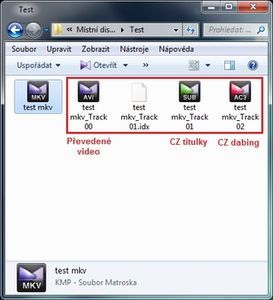 Nahoru Extrakci a převod máme za sebou a nyní zbývá již jen tyto části spojit dohromady. Spojení provedeme jako u klasického AVI souboru, podle návodů Vložení zvuku do AVI. Pokud převedené video otevřete a zobrazíte si jeho informace, zjistíte, že video skutečně stále zůstává MKVčkem. 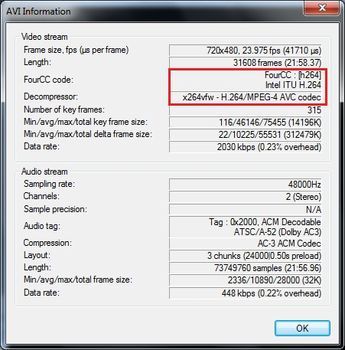 Po uložení proto okamžitě odzkoušejte soubor na svém přehrávači, otestujte přítomnost vámi požadovaných zvuků, funkčnost, načasování apod. Po vyjmutí a opětovném vložení se mohlo rozhodit časování zvuku, a může být nutné jej posunout dopředu či dozadu - postup zde. Tímto máte hotové video AVI převedené z MKV. POZOR! Pokud vám video nejde přehrát, je nutná rekomprese na skutečné AVI - kodek DivX PRO. Postupujte podle návodu Kvalitního převodu na DivX PRO. Nahoru |
